Operações básicas
Visão Geral¶
Assim como em qualquer banco de dados não-relacional, é possível realizar as seguintes operações nas Quoti Databases:
-
criar uma Quoti Database.
-
criar uma instância nesta Quoti Database.
-
editar uma instância.
-
deletar uma instância.
Adicionalmente, na nossa interface, permitimos:
-
filtrar os dados de uma Quoti Database.
-
fazer download da Quoti Database como csv.
Tutoriais¶
Criar Uma Quoti Database¶
-
Acesse a seção de
/databasesda interface de alguma organização específica. Nesse exemplo, utilizaremos a organização beyond e acessaremos o link https://quoti.cloud/beyond/databases. -
Clique no botão de
Novo.
-
Na seção de
Propriedades, escreva o nome da sua Quoti Database.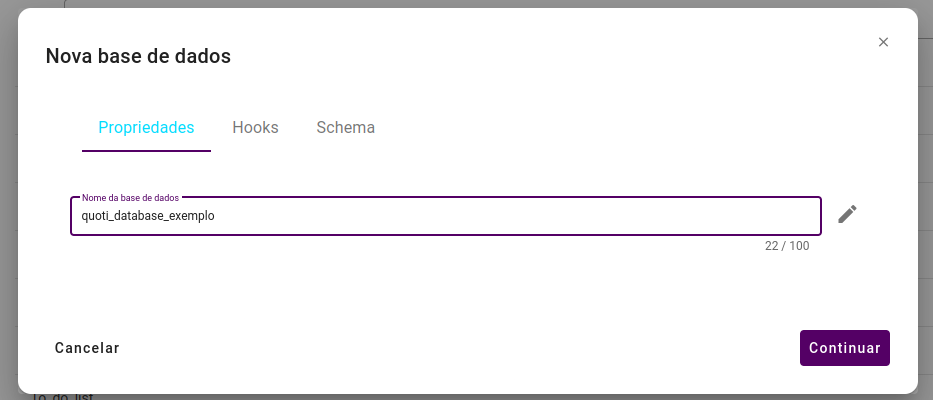
-
Na seção de
Hooks, você pode, opcionalmente, criar Quoti Hooks para a sua Quoti Database. Quoti Hooks serão explicados em uma seção posterior a essa.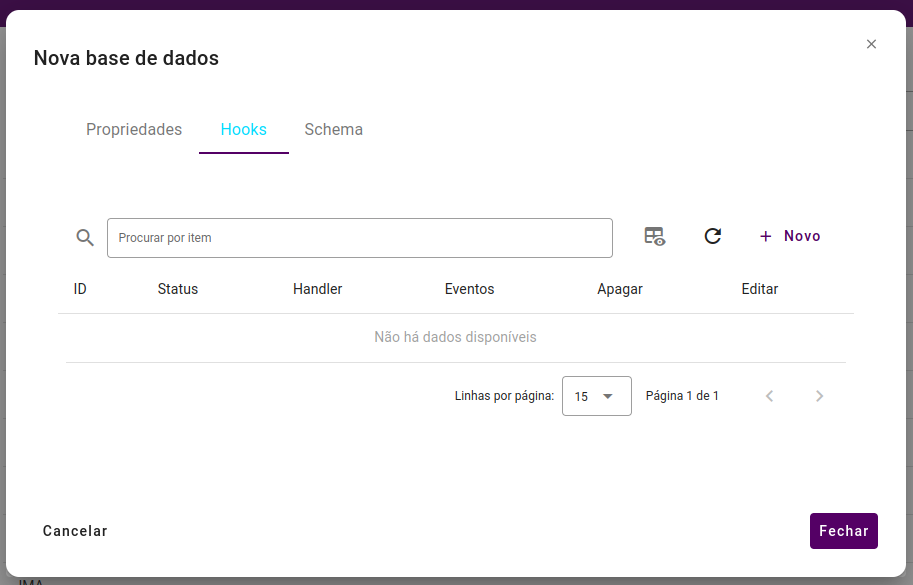
-
Na seção de
Propriedades, clique emContinuarpara criar o esquema da sua Quoti Database. Em seguida, clique emAdicionar Campo. A sua Quoti Database não será criada com sucesso se não tiver algum campo.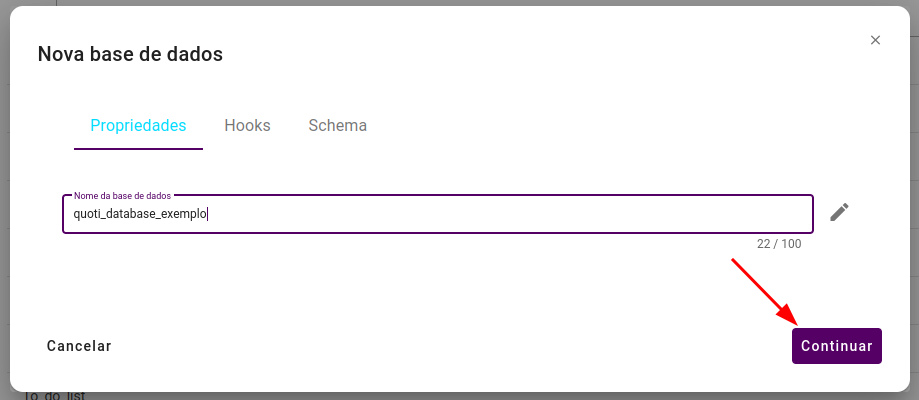
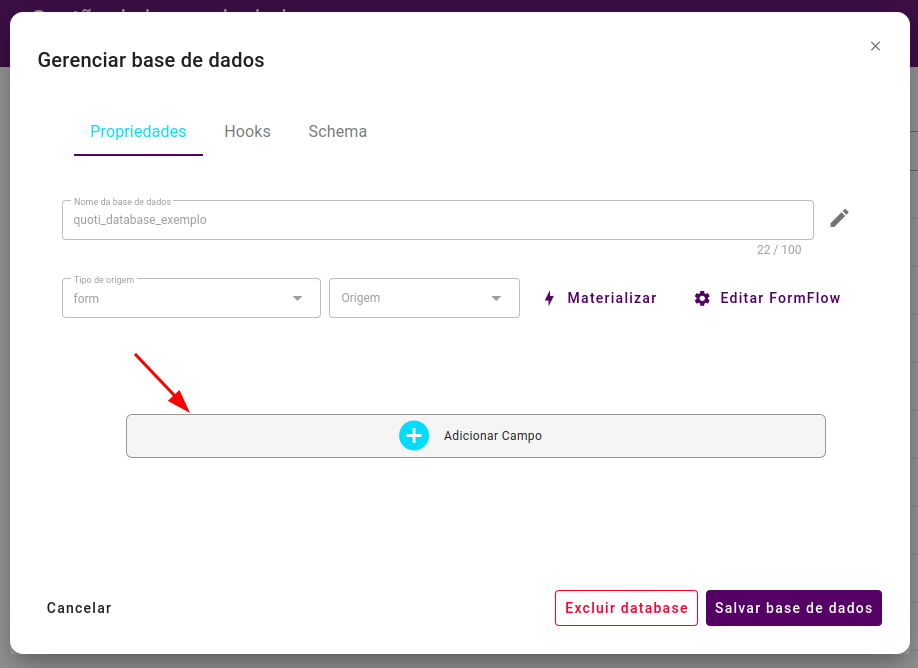 Para cada campo, é obrigatório haver:
- o
Para cada campo, é obrigatório haver:
- o título, que aparecerá na interface. - onome da variável, que será utilizado pelos desenvolvedores. Ele deve ser escrito em snake case. - otipo.Opicionalmente, é possível:
- preencher a `Dica da Questão`, que serve para dar mais informações sobre aquele campo para o usuário que terá que preenchê-lo. - definir o campo como obrigatório. 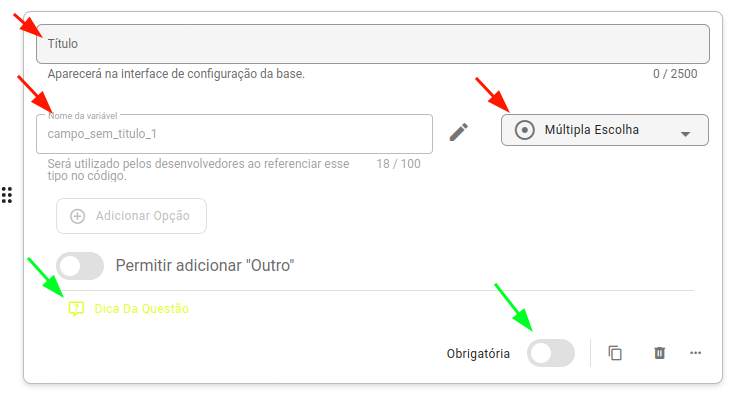
Alguns tipos possuem configurações especiais. Seguem alguns exemplos:
- Os tipos de
Múltipla Escolhae deCaixas de seleçãodevem ter opções: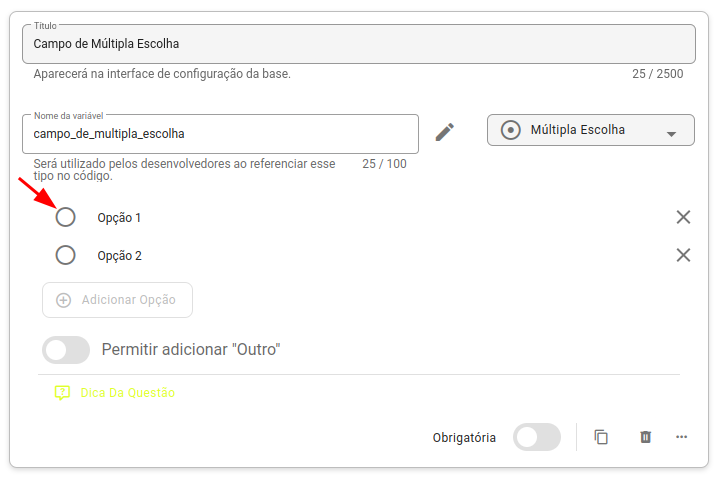- O campo de Anexo deve ter o formato de arquivo a ser aceito e o tamanho máximo do arquivo. Adicionalmente, é possível definir se deve-se aceitar apenas um ou múltiplos arquivos:
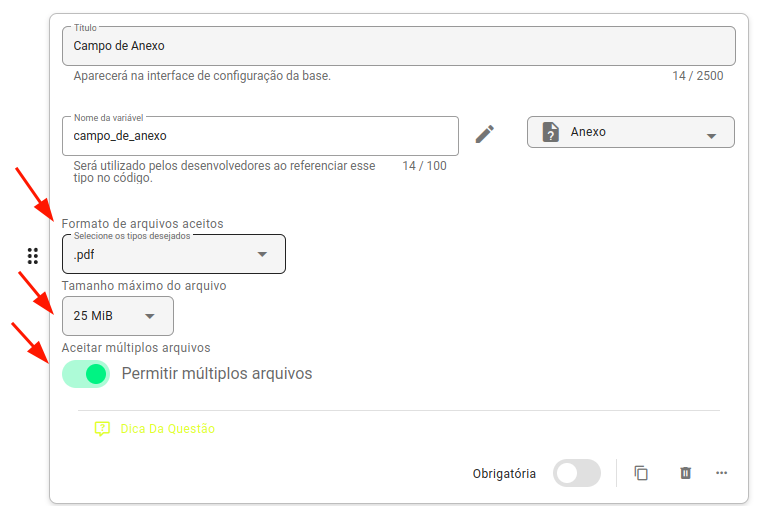
-
Por fim, clique em
Salvar base de dados.
Criar Uma Instância¶
-
Encontre a sua Quoti Database e clique no ícone de
Acessar database.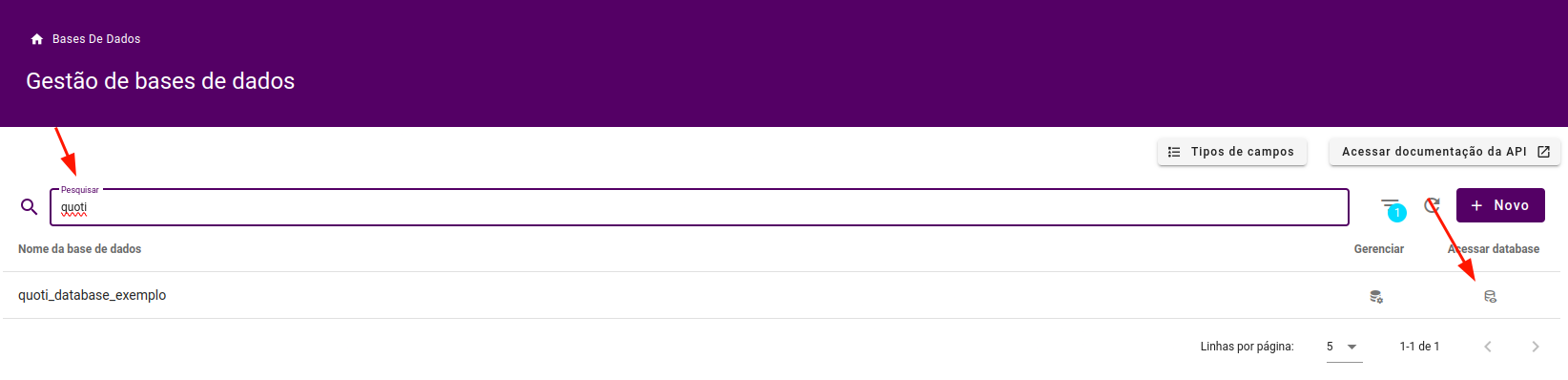
-
Clique em
Novoe escolha entre a opção de criar uma instância individualmente e a opção de criar instâncias em lote, a partir de um arquivo de planilha.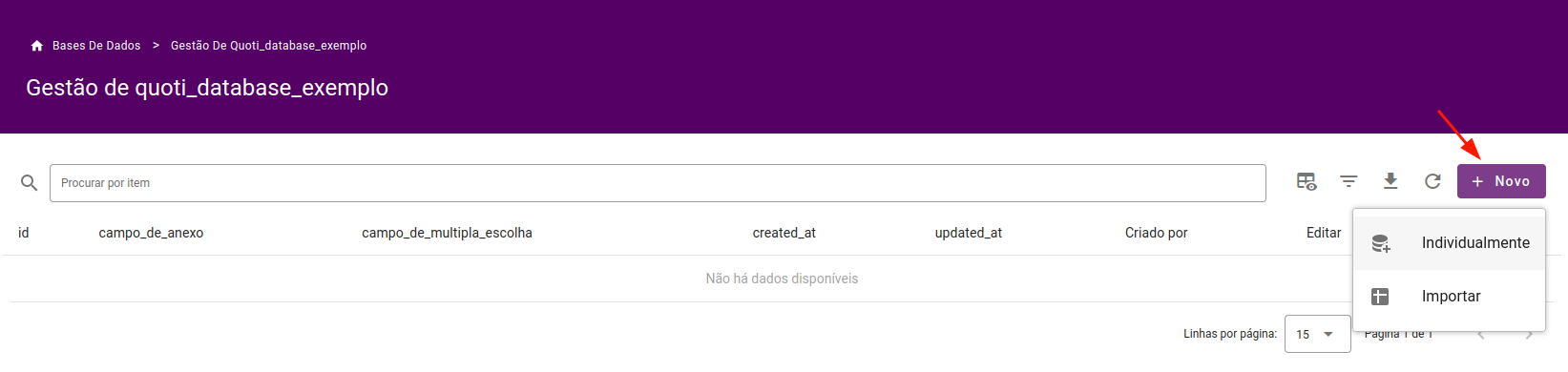
-
Pronto! A criação de instâncias é super simples.
No caso de arquivos anexos, você terá acesso ao link desse arquivo no firebase.
Editar Uma Instância¶
-
Identifique a instância que deseja editar e clique no ícone de lápis.

-
Edite os campos e clique em
Salvar.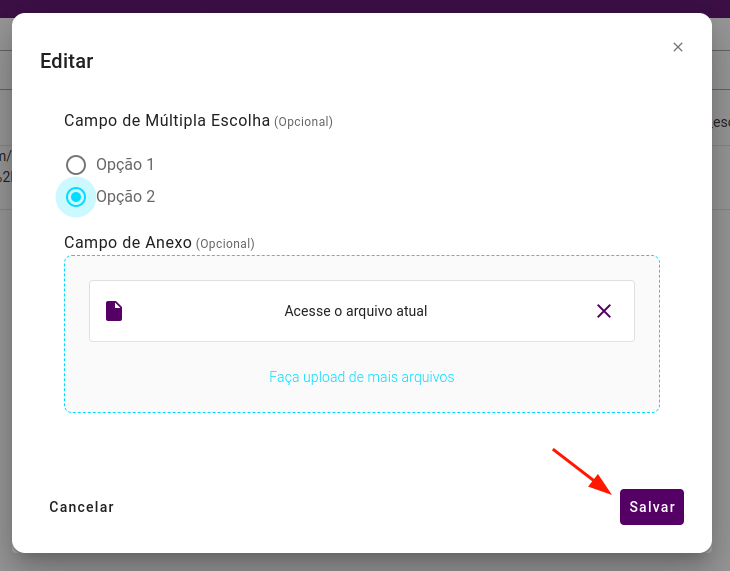
Deletar Uma Instância¶
-
Identifique a instância que deseja editar e clique no ícone de lixeira.

-
Clique em
Simno pop-up gerado.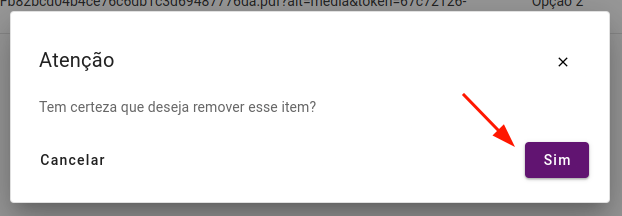
Filtrar Dados¶
-
Clique no ícone de listagem e selecione os campos que devem ser considerados na busca.
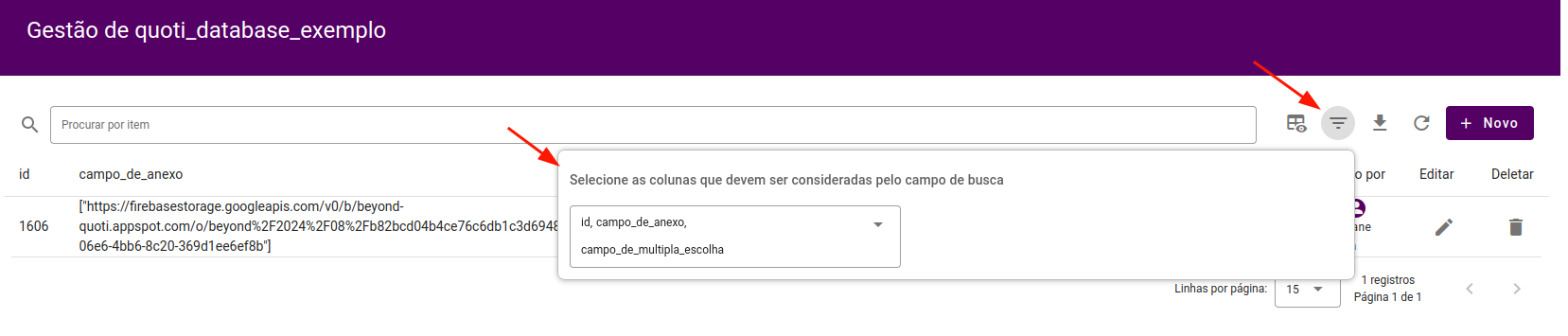
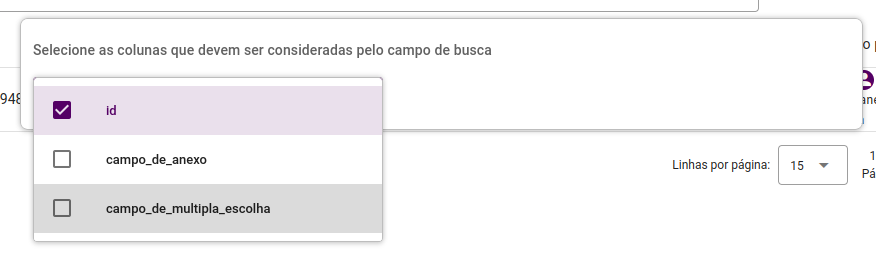
-
Utilize o campo de texto para escrever a sua busca e aperte a tecla
enterou clique no ícone da lupa.
Fazer Download Da Quoti Database Como CSV¶
-
Clique no ícone de download.
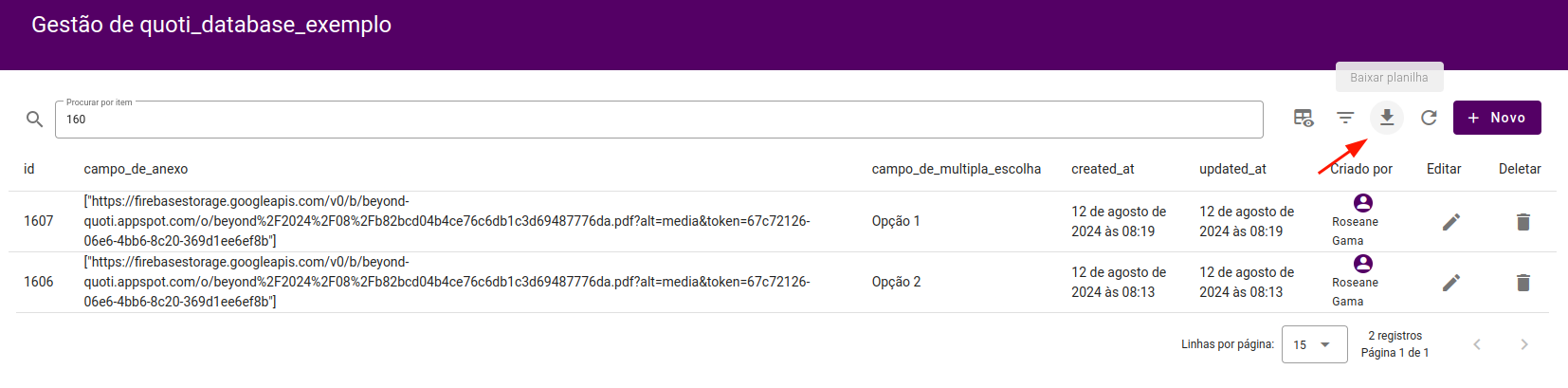
-
Clique em
Exportarno pop-up gerado.
